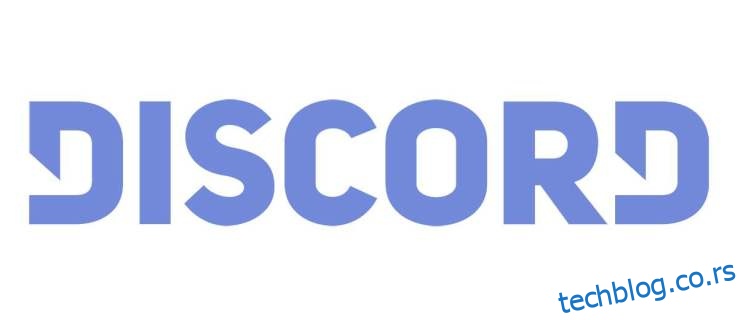Сви знамо колико обавештења могу бити досадна. Нарочито усред онлајн меча са високим улозима. Ово је најгори тренутак да видите искачуће обавештење и звоно.
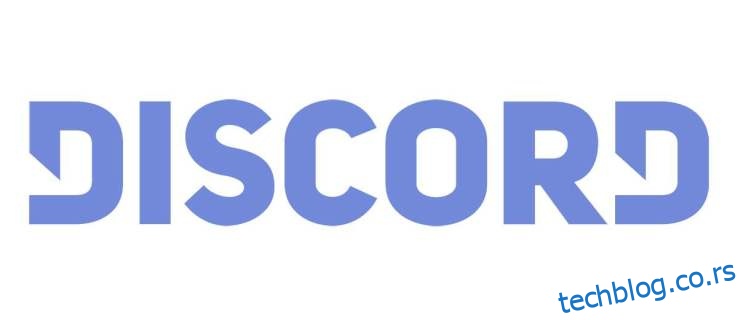
Рад са обавештењима на Дисцорд-у није претерано компликован, али постоје нека корисна подешавања која ће вам помоћи да време играња буде много мирније. Па, барем у вези са стварима које се дешавају ван ваше игре. Ево како да се носите са обавештењима на Дисцорд-у.
Преглед садржаја
Укључивање звука
Почнимо са омогућавањем свих обавештења. Ако заиста желите да будете обавештени о свему на Дисцорд-у, постоји једноставан начин да то урадите. Да бисте онемогућили искључивање звука Дисцорд-а на мобилној апликацији Дисцорд, док сте унутар апликације, идите до иконе свог профила и додирните је. Затим пронађите унос Обавештења. У менију Обавештења једноставно укључите сва три клизача.
На десктоп/веб верзији идите на доњи леви део прозора Дисцорд. Овде ћете видети икону вашег профила. Не кликни. Уместо тога, изаберите икону у облику зупчаника. У менију Корисничка подешавања који се појављује након што га изаберете, пронађите ставку Обавештења. Налази се у левом делу екрана. Затим омогућите све клизаче.
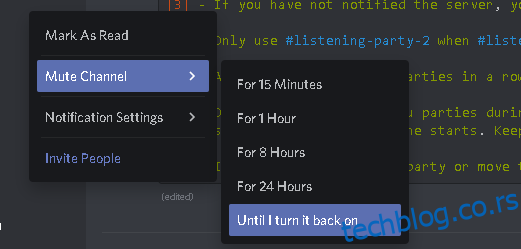
Ево га, успешно сте онемогућили искључивање звука на Дисцорд-у!
Прилагодите обавештења
Мобилна верзија апликације Дисцорд не нуди превише подешавања обавештења. У суштини, можете да изаберете да ли ћете добијати обавештења у оквиру Дисцорд-а, да ли ћете добијати обавештења ван Дисцорд-а и да ли желите да интегришете позиве са телефонском апликацијом или не.
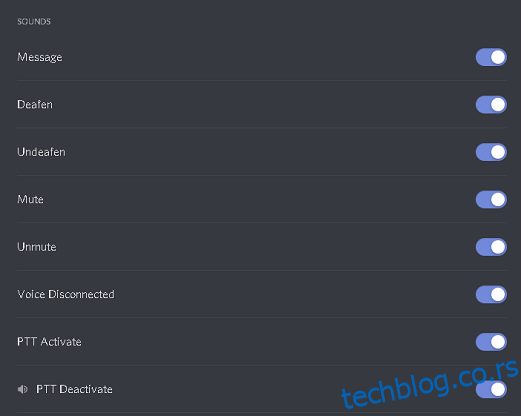
На десктоп верзији Дисцорд-а, можете да изаберете временско ограничење АФК обавештења (далеко од тастатуре). Такође можете да изаберете да ли ћете примати обавештења о претварању текста у говор. Али што је најважније, можете да изаберете који догађаји ће покренути звучна обавештења. Овде постоји прилично опсежна листа звучних обавештења за укључивање/искључивање. Дисцорд је веома прилагодљив у овом одељењу.
Онемогућавање обавештења од одређеног корисника
Можда ће вам та једна особа бити досадна. Или можда само желите да искључите звук свих осим неколико одабраних. У сваком случају, овде имате две опције. Искључивање звука корисника и блокирање корисника.
Искључивање звука
Искључивање звука корисника ради само на десктоп апликацији. Да бисте то урадили, прво идите на своје приватне поруке. Не можете искључити корисника са листе пријатеља. Да бисте искључили звук корисника, идите до почетног менија тако што ћете кликнути на икону Дисцорд у горњем десном делу екрана.
Затим ћете видети листу својих контаката на табли са леве стране. Померите се кроз њега, пронађите контакт који желите да искључите и кликните десним тастером миша на њега. У менију који се појави, идите скроз доле и задржите показивач миша изнад Муте @[contact name]. Затим ћете морати да изаберете колико дуго желите да немо траје. Увек можете изабрати опцију Док га поново не укључим.
Блокирање
Као екстремнија опција, блокирање некога ће га спречити да вам у потпуности шаље поруке. Поред тога, нећете видети њихово спомињање и њихове поруке на заједничким серверима које делите биће скривене. Међутим, моћи ћете да кликнете на дугме да бисте видели поруке.
На радној површини/вебу идите до уноса особе, кликните десним тастером миша на њега и изаберите Блокирај. Сада потврдите да ли сте сигурни да желите да блокирате корисника. То је то. Успешно сте их блокирали.
У верзији мобилне апликације пронађите њихов унос у профилу, додирните га, а затим изаберите икону са три тачке, која се налази у десном углу менија. Сада додирните Блокирај и потврдите.
Без обзира да ли некога блокирате користећи десктоп/веб апликацију или апликацију за мобилне уређаје/таблет, он ће бити уклоњен са свих ваших листа. Да бисте их деблокирали, мораћете да потражите њихов профил. Када се отвори прозор за ћаскање, идите до њиховог корисничког имена на врху екрана, кликните десним тастером миша на њега и изаберите Деблокирај.
Искључивање обавештења на одређеним каналима
Ово је једно од најчешћих подешавања искључивања звука за кориснике Дисцорд-а. Подразумевано ћете стално добијати обавештења о новим порукама на сваком каналу на ком се налазите. Можете видети како ово може врло брзо да нервира и омета.
Раствор? Искључивање обавештења на одређеном каналу. Смешна ствар је што ћете и даље бити обавештени када вам неко пошаље поруку, тако да је ово у основи подразумевана поставка за већину искусних корисника Дисцорд-а.
Да бисте искључили обавештења на одређеном каналу, прво отворите дотични сервер. Затим идите до канала који желите да искључите. Кликните десним тастером миша на њега и задржите показивач миша изнад Муте Цханнел. Затим изаберите колико дуго желите да га искључите. Изаберите Док га поново не укључим да бисте искључили звук на неодређено време.
На Дисцорд мобиле морате да изаберете канал који желите да искључите. Затим, да бисте приступили подешавањима канала, превуците прстом налево. Видећете опцију Обавештења. Изаберите га и моћи ћете да изаберете колико дуго желите да искључите канал.
Искључивање обавештења на одређеним серверима
Искључивање звука сервера ће у суштини искључити сваки појединачни канал унутар њега. Било да Дисцорд-у приступате преко мобилне апликације или са десктопа, листа сервера на којима се налазите биће приказана на крајњем левом панелу.
Да бисте искључили канал на десктоп верзији апликације Дисцорд, идите до сервера у питању и кликните десним тастером миша на њега. Затим пређите курсором преко опције Искључи сервер и изаберите колико дуго желите да сервер буде искључен. То је тако једноставно.
На Дисцорд мобиле изаберите сервер са листе. На екрану где видите листу канала, идите до врха и додирните име сервера. Појавиће се екран. Изаберите Обавештења и одаберите колико дуго желите да искључите звук канала.
Дисцорд Мутинг
Дисцорд нуди опсежна подешавања искључивања звука и обавештења. На крају крајева, то је апликација за комуникацију намењена играма и играње игара често захтева велику пажњу. Можете одабрати да ли ћете искључити звук појединца, канал или цео сервер. Такође можете ефикасно блокирати појединце са којима не желите да чујете. Ако ове поставке искључивања/блокирања нису довољне, размислите о филтрирању кроз своје сервере и остављању оних који вам заиста нису потребни. Неред у неслози је права ствар.
Да ли вам је овај чланак био од помоћи? Да ли сте успели да обликујете подешавања обавештења/искључивања звука/блокирања тако да одговарају вашем стилу? Слободно додајте своје мисли и питања у одељку за коментаре испод.